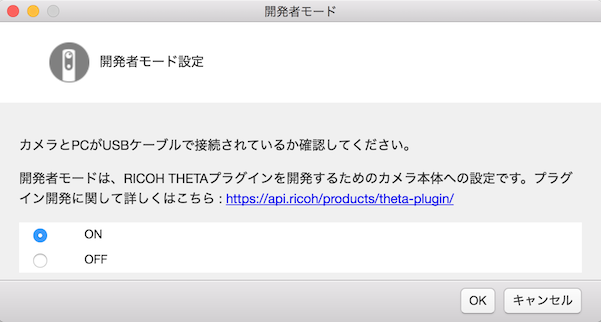2021/01/28 追記
現時点でTHETAプラグインに対応し、開発者モードに変更可能な機種は以下の機種になります
- THETA V
- THETA Z1
はじめに
はじめましてリコーの@ueueです。
今後、RICOH THETAプラグイン開発者コミュニティのメンバーとして
THETAプラグインの技術情報の提供を行っていく予定です。
この記事ではRICOH THETAプラグイン開発に興味を持たれた方に向けてTHETAを開発者モードにする手順を解説します。
開発者モードにすることで自作したプラグインをTHETAでデバッグしたりインストールすることが可能になります。
Macを前提に記載していますが、Windowsをお使いの方もほぼ同じ手順になります。
「THETAプラグインとはなんぞ?」という方のために3行で説明するとこんな感じです。
- RICOH THETA Vは中身がAndroidベースのOSなので
- アプリをインストールすることで機能を拡張することができます。
- このアプリのことをTHETAプラグインと呼んでいます。
THETAプラグインの詳細についてはこちらをご覧ください。興味を持たれた方はtwitterのフォローとTHETAプラグイン開発コミュニティ(slack)への参加もよろしくおねがいします。
では、THETAを開発者モードにするための説明に入ります。
目次
ざっくりとした流れは以下になります。
- RICOH THETA Vを購入する
- RICOH THETA Plug-in Partner Programに登録する
- パソコン用アプリケーション RICOH THETAをインストールする
- THETAのファームウェアのバージョンを最新版にする
- 開発者モードをオンにする
- adbでの接続を確認する
RICOH THETA Vを購入する
このエントリに反応するような人はすでにTHETAをお持ちだと思うのですが、プラグイン開発するためには RICOH THETA Vが必要です。
Vが必要です。
Vが必要です。
大切なことなので3回言いました。
AndroidベースのOSとなり、プラグインの開発・インストールが可能になったのは現時点(2018/07/02)で最新機種であるRICOH THETA Vからです。
以下に挙げる以前の機種ではプラグインの開発もインストールもできませんのでお気をつけください。
- RICOH THETA(2013)
- RICOH THETA m15
- RICOH THETA S
- RICOH THETA SC
以下で「THETA」と表記した場合は「RICOH THETA V」のことを指します。
RICOH THETA Plug-in Partner Programに登録する
THETAを開発者モードにするためにはRICOH THETA Plug-in Partner Program(以下、パートナープログラム)への登録が必須です。1
パートナープログラムへ登録は以下のような流れで進みます。
- 登録フォームでEmailアドレスを登録する
- 登録したEmail宛に登録サイトのURLとパスワードが届く
- 登録サイトに必要事項を入力して登録申請
- 受付完了メールが届く
- 5営業日以内に登録完了メールが届く
3で開発に利用するTHETAのシリアルナンバーを申請いただきます。
開発者モードをオンにできるのは5の登録完了メールが届いた後である点にご注意ください。
なお、申請いただいたTHETAについてはメーカーサポート対象外になりますので、ご注意ください。
パソコン用アプリケーション RICOH THETAをインストールする
現時点(2018年7月)ではTHETAを開発者モードにするにはパソコンが必要です。スマートフォンからは開発者モードにはできません。
パソコン用のアプリケーションの基本アプリをこちらからダウンロードしてください。
すでに基本アプリをインストール済みの方は立ち上げると自動で最新版がインストールされます。
念の為左上の「RICOH THETA」→ 「バージョン情報」から基本アプリのバージョンを確認し、Version 3.5.0 以上であることをご確認ください。
THETAのファームウェアのバージョンを最新版にする
THETAのファームウェアのバージョン確認とバージョンアップはパソコンの基本アプリを使って行います。
USBケーブルを使って、THETAをパソコンに接続してください。
手順についてはこちらをご参照ください。
開発者モードをオンにする
以下で説明する手順はパートナープログラムへの登録が完了してからお願いします。
パートナープログラムの登録完了メールがまだの方はしばらくお待ち下さい。
登録が完了したら、USBケーブルを使って、THETAをパソコンに接続してください。
基本アプリを立ち上げて[ファイル] → [開発者モード]を選択。
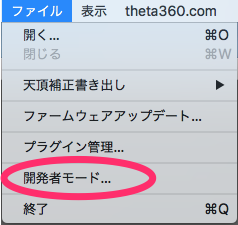
「開発者モードになりました。」のメッセージがでれば成功です。
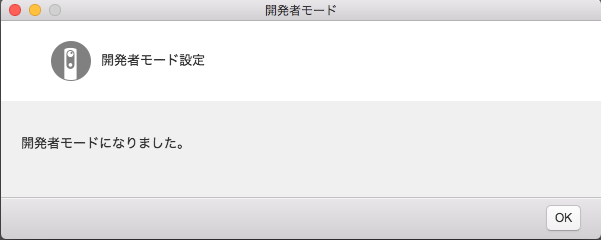
adbコマンドでの接続を確認する
以上でTHETAの開発者モードはオンになっていますが、念の為、Android Debug Bridge(adb)のコマンドを利用して確認します。
開発者モードにすることでadbコマンドが利用可能となり、アプリのインストールやデバッグなどのadbの便利な仕組みを利用することができます。
adbについて詳細を知りたい方は[こちら] (https://developer.android.com/studio/command-line/adb?hl=ja)をご参照ください。
以下ではAndroid Studioに付属のadbコマンドを利用します。
Android Studioをインストールされていない方はこちらのサイトを参考にインストールしてください。
なお、adbコマンドのためにはAndroid Studioは必須ではありませんが、プラグイン開発のためにはRICOH THETA Plug-in SDKをAndroid Studioにインポートして開発を進める必要があるので、まだAndroid Studioをインストールされていない方はインストールしておいてください。
Android Studioをインストールして、立ち上げるとadbコマンドが利用可能になります。
以下のコマンドを実行してください。
$HOME/Library/Android/sdk/platform-tools/adb devices -l
結果、以下のように対象のTHETA Vのシリアルナンバーがリストに表示されれば開発者モードの起動に成功しています。

まとめ
RICOH THETA Vを開発者モードにする手順を紹介しました。
RICOH THETAプラグイン開発者コミュニティの次の記事ではRICOH THETA Plug-in SDKをAndroid StudioにインポートしてサンプルアプリをTHETAにインストールする手順について説明する予定です。
THETAプラグイン開発に興味を持たれた方はぜひパートナープログラムにご登録ください!
なお、登録時に申請したシリアルナンバーのTHETAについてはメーカーサポート対象外になりますので、ご注意ください。